
时间:2021-07-29 21:02:16 来源:www.win10xitong.com 作者:win10
有网友来反映说他用电脑的时候会遇到Win10专业版和家庭版控制面板和PC设置都无法使用解决方法的情况,就前来向小编求助,对于刚刚才接触win10系统的用户遇到了这个Win10专业版和家庭版控制面板和PC设置都无法使用解决方法的情况就不知道怎么处理,万一现在身边没有人帮忙,那我们自己试着来解决吧,小编想到一个解决的方法:1、点击左下角的小娜,在搜索框中,输入:gpedit 命令,并点击打开系统给出最佳匹配项编辑组策略;2、本地组策略编辑器窗口中,依次展开到:用户配置 - 管理模板 - 控制面板,然后在右侧找到并双击打开禁止访问控制面板和 PC 设置就可以很容易的把这个问题解决了。Win10专业版和家庭版控制面板和PC设置都无法使用解决方法该怎么办我们下面一起来看看它的解决方法。
推荐系统下载:win10专业版
Win10专业和家庭控制面板和PC设置不可用。解决方案:
一、适用于:Win10专业版/企业版/教育版
1.点击左下角的小娜,在搜索框中输入gpedit命令,点击打开系统给出最佳匹配编辑组策略;
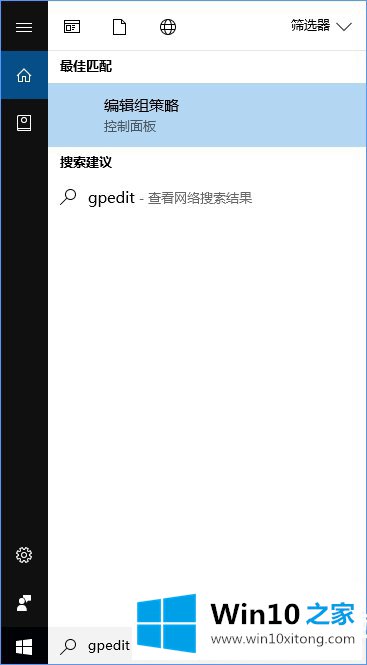
2.在本地组策略编辑器窗口,依次展开到:用户配置-管理模板-控制面板,然后找到并双击右侧打开控制面板和PC设置;
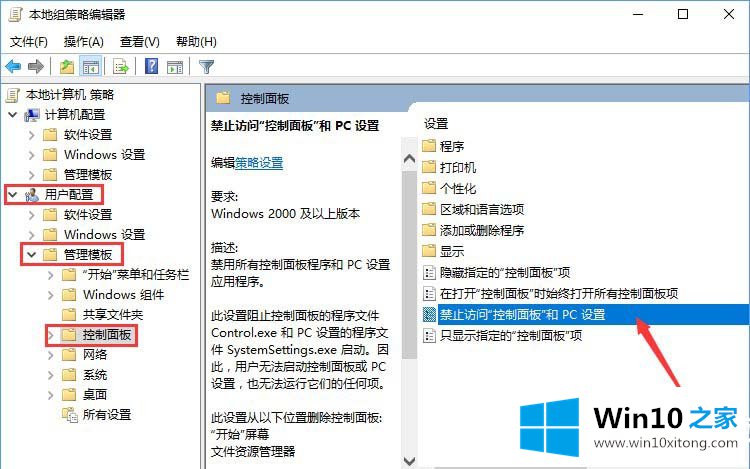
3.在“控制面板和电脑设置”窗口中,选择“未配置”,然后单击“确定”。
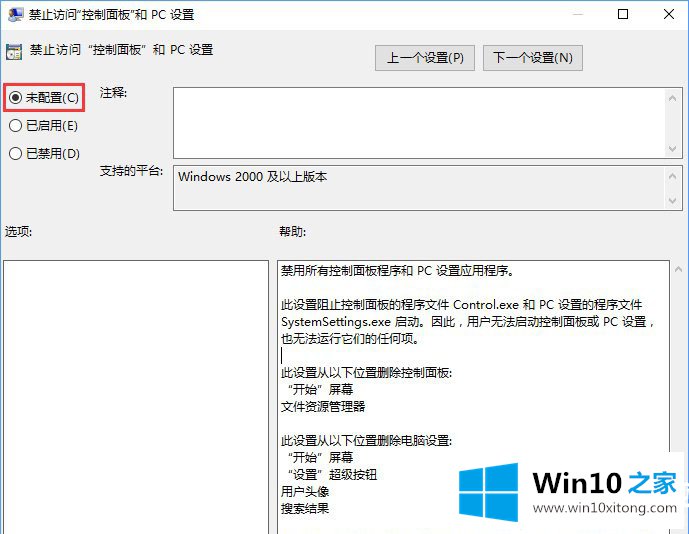
二、适用于:Win10家庭版
1.点击左下角的小娜,在搜索框中输入:regedit命令,点击打开系统给出的最佳匹配注册表编辑器;
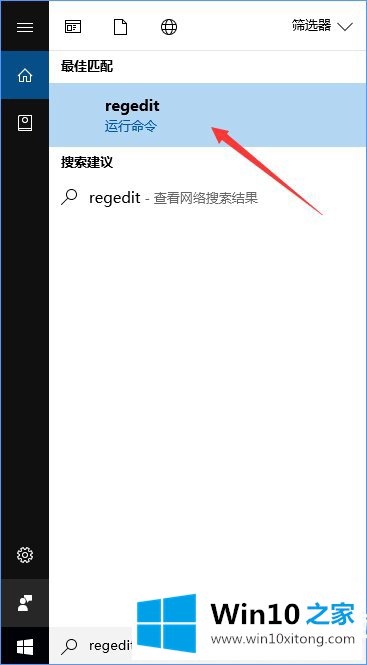
2.在注册表编辑器窗口中,展开到:计算机\ HKEY _当前_用户\软件\微软\窗口\当前版本\策略\资源管理器\,双击NoControlPanel的DWORD(32位)值,将数字数据从1更改为0,最后单击确定。完成后,重新启动计算机,问题应该会得到解决。
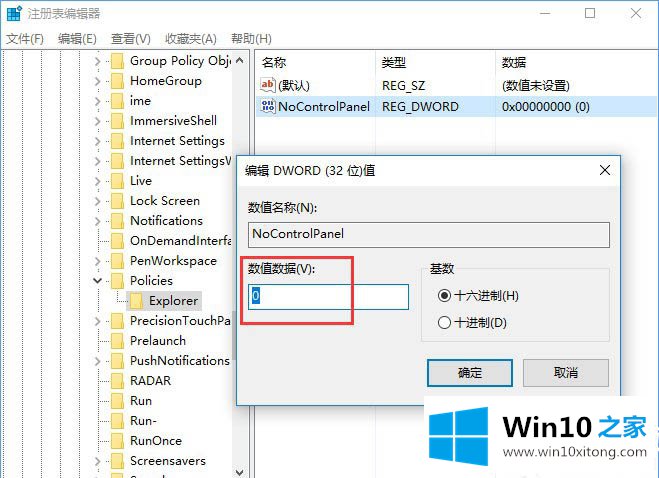
以上是关于win10专业版和家庭版的控制面板和PC设置如何不能使用的文章。如果你有其他电脑问题或者想了解更多技术教程,请继续关注Win10 Home。
回顾一下上面文章的内容,主要是非常详细的说了Win10专业版和家庭版控制面板和PC设置都无法使用解决方法的解决方法,我们非常感谢大家对我们网站的支持,谢谢。